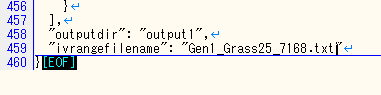読込中
自動認識のテンプレートはこちら.
ツールを起動
ツールをインストールすると下図のようにデスクトップにアイコンができると思うのでダブルクリックして起動しましょう.
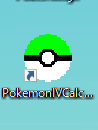
下図のように2つのウィンドウが立ち上がります.
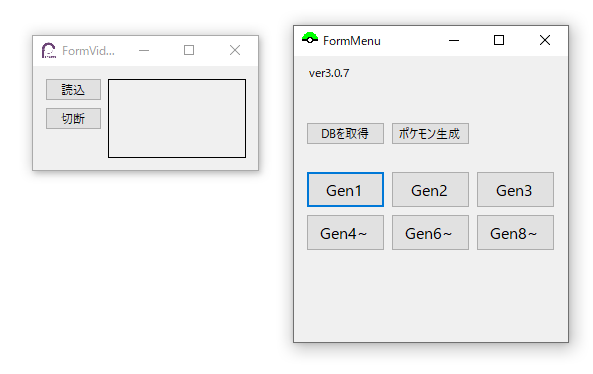
最新版が公開された場合下図のようにアップデート通知されます.
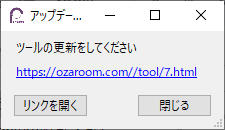
ツールを更新する場合は,リンク先を開いてツールを閉じてから,リンク先より最新バージョンをダウンロードしてください.
初回準備
メニューのDBを取得ボタンを押して,イノさん作のPokémon Database Sheetよりタイプや性格などの各種必要なデータを取得します.
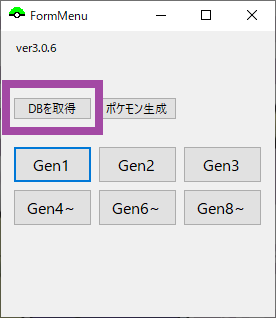
基礎ポイント表の作成
基礎ポイント表について
ポケモンの個体値を特定するためには,種族値とレベル毎の獲得基礎ポイントが必要となり,それを基礎ポイント表と呼んでいます.本ツールはスプレッドシート版個体値特定ツールとの互換性を意識しており,その基礎ポイント表から本ツール用フォーマットの基礎ポイント表を生成できます.
イトタカさんのダメージ計算スプレッドシートの戦闘管理シートよりコピペして作成した基礎ポイント表の例がこちらになります.
ヘッダーを参照してどの列からデータを取得するか決めているので,PokemonやLv,EV_Hといった表記は例と同じにする必要があります.
また,シュウああさん作のこれやそれのようなスプレッドシート版個体値特定ツール用の基礎ポイント表を,そのまま参照先として指定することもできます.
配信レイアウトに表示する画像について,任意のポケモンの画像にしたい場合は例のI列,J列のようにヘッダーを追加し,画像のリンクと画像をローカルに保存する際の名前を指定します.
画像を指定していない場合は,公式のポケモンずかんより画像を取得します.
メニューのポケモン生成ボタンを押して,ポケモン生成フォームを開きます.
使用する基礎ポイント表のスプレッドシートのリンクをコピーして,テキストボックスにペーストします.
読込ボタンを押して基礎ポイント表のスプレッドシートの読み込みとデータベースのスプレッドシートを読み込みます.
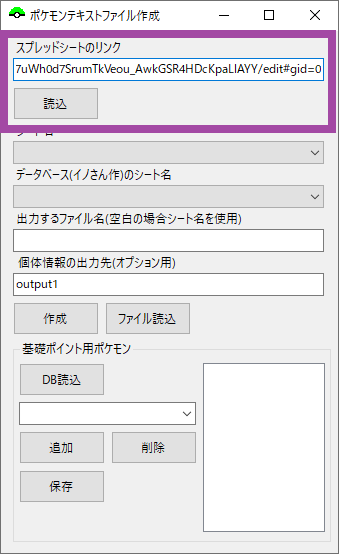
読み込み中はツールに触ることができなくなりますが,終了すると触れるようになります.
シート名プルダウンリストから基礎ポイント表が入力されているシートを選択します.
データベースのシート名プルダウンリストから自分が個体値を特定したい作品に対応したデータベースを選択します.
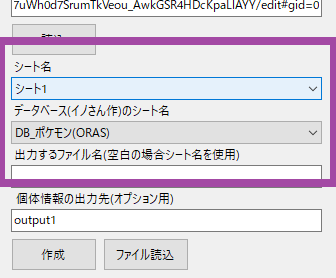
出力するファイル名に入力した名前は,個体値特定ツールのポケモンプルダウンリストに表示されます.
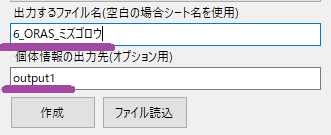
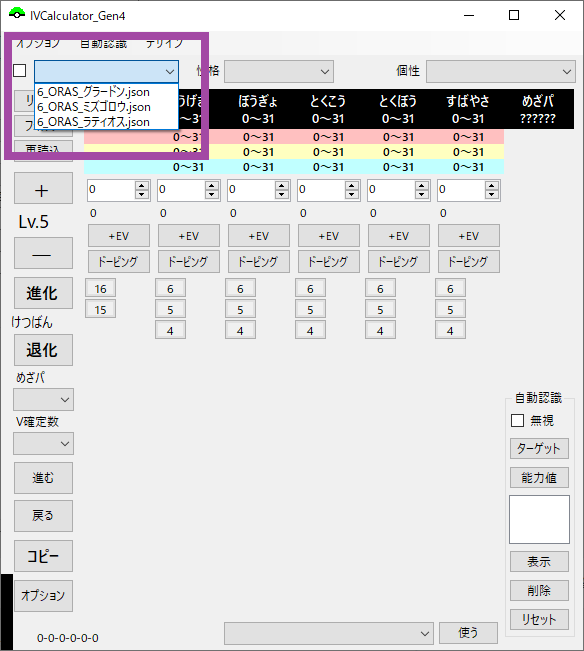
個体情報の出力先は個体値の特定状況の出力先を指定でき,ここで出力されるjsonファイルを用いて配信レイアウトなどの拡張ツールに特定状況を反映したり,ツールを起動し直したときの履歴の復元を行います.
基本的にはデフォルトのままで大丈夫ですが,ORAS RTAのように複数体のポケモンを同時に個体値特定する場合や,個体値特定の履歴を他のポケモンの個体値特定で上書きされたくない場合は任意の名前を入力してください.
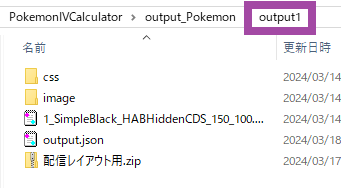
作成ボタンを押すと,ポケモンのテキストファイルが生成されます.
経験値調整や無駄トレーナー,野生戦を考慮して任意のポケモンを倒した基礎ポイントを入力できるようにしたい場合は,以下の基礎ポイント用ポケモンの設定もしてください.
あらかじめ基礎ポイント用ポケモンを登録しておくことで個体値特定の際,下図のようにポケモンの名前が入ったボタンがオプションフォームに出現します.これを押すことでボタンに書いてあるポケモンを倒したときに得られる基礎ポイントを加算することができます.
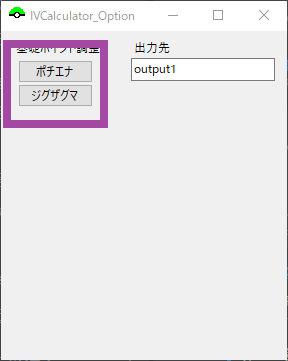
出力するファイル名に設定したいファイルの名前を入力し,ファイル読込ボタンを押してください.
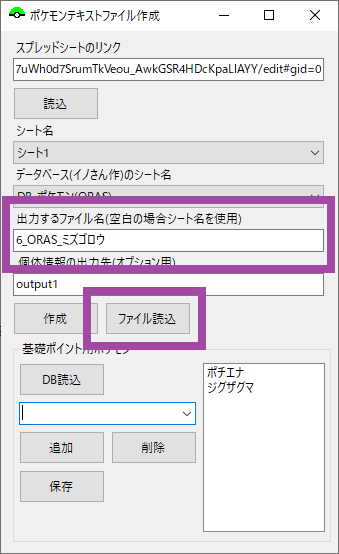
データベースのシート名で個体値特定した作品に対応したデータベースを選択し,DB読込ボタンを押すと,下のポケモンDBプルダウンリストにデータベースから取得したポケモンのリストが生成されます.
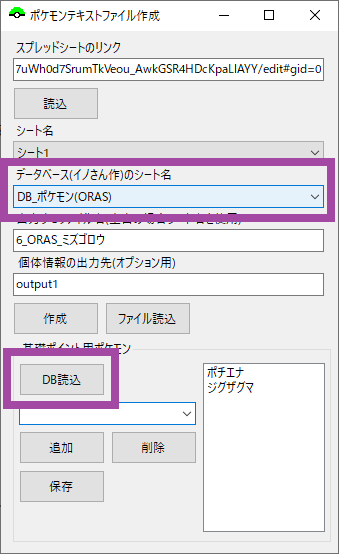
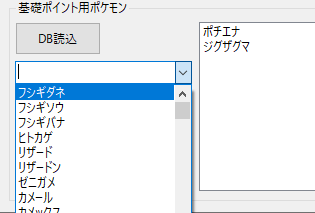
ポケモンDBプルダウンリストで基礎ポイント調整に使うポケモンを選択し,追加ボタンを押すと,基礎ポイント用ポケモンリストにポケモンが追加されます.
基礎ポイント用ポケモンリストからポケモンを削除したい場合はポケモンを選択して,削除ボタンを押すと削除できます.
セッティングが完了したら保存ボタンを押して保存してください.
個体値特定の準備
メニューで個体値特定したい作品に対応した世代を選択して,個体値特定ツールを起動してください.
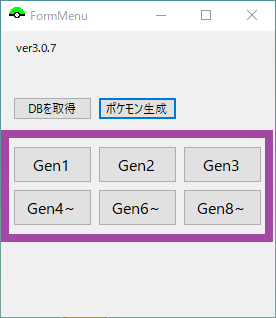
本マニュアルでは,一番要素の多いGen8~を使用します.
ポケモンプルダウンリストで個体値を特定したいポケモンを選択すると,ポケモンの情報とこれまでの特定状況の履歴が読み込まれます.
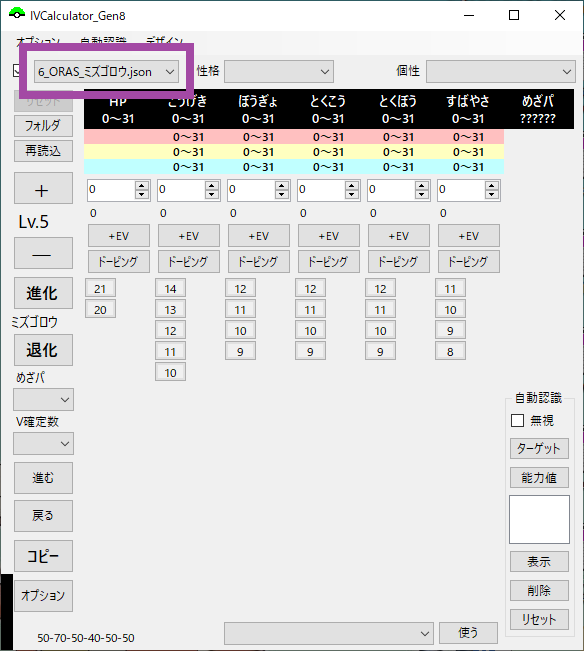
個体値特定を最初から行う場合は,ポケモンプルダウンリスト左のチェックボックスのチェックを外して,その下のリセットボタンを押すと特定状況がリセットされます.
オプションタブより各種設定を行います.
以下のように設定すると個体値特定がスムーズにできるようになるのでおすすめです.
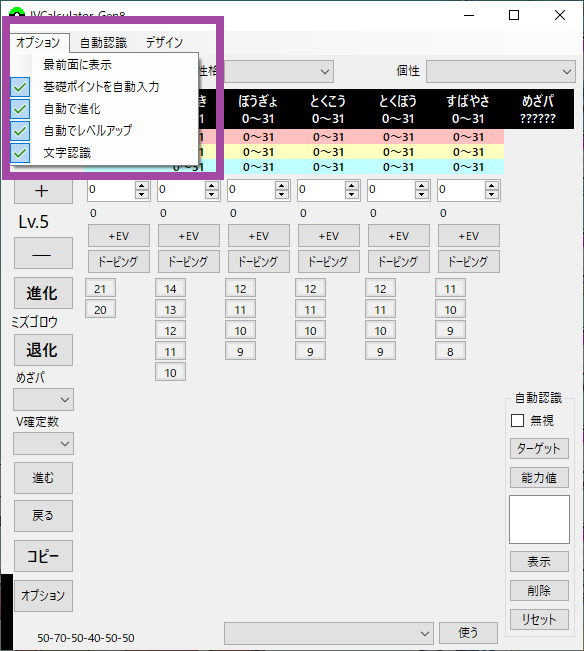
- 個体値特定ツールが他のウィンドウの下に隠れないようにしたい場合は,最前面に表示にチェックします.
- 基礎ポイント表の基礎ポイントを自動で入力したい場合は,基礎ポイントを自動入力にチェックします.
- レベルアップして進化レベル+1になったら自動で進化させたい場合は,自動で進化にチェックします.
- ステータスの実数値を全て入力したときに自動でレベルアップさせたい場合は,自動でレベルアップにチェックします.
- 自動認識ツールを使ってステータスの実数値を入力したい場合は,文字認識にチェックします.
- ポケモンをレベルアップさせたりポケモンのつよさをみたりして,ステータスの実数値や性格,個性などを入力して個体値を特定していきましょう.
自動認識の設定
ターゲットについて
ポケモンの能力値を自動認識するときに,個体値を特定したいポケモン以外のポケモンがレベルアップして能力値が表示されてしまうこともあります.そういったときに目当てのポケモンだけを認識するための機能をこのターゲット機能と呼びます.
例えばソードRTAだとキュウコンの個体値を特定することがありますが,同時にエルフーンもレベルアップしてしまいます.
そういったときに下図のようにキュウコンがレベルアップしたときにのみ表示される画像をターゲットに登録することで,キュウコンのレベルアップだけを認識させることができます.

ORAS RTAのように目当てのポケモン以外のレベルアップが起こらない作品ではターゲットは必要ないので,ターゲット無視チェックボックスにチェックを入れて,ターゲット機能をOFFにしましょう.
ターゲットの自動認識
ターゲット自動認識ボタンを押して,ターゲット自動認識ツールを開いてください.自動認識の基本的な設定についてはこちらのマニュアルを,以下の「自動認識について補足」とあわせながら見てください.
ターゲット画像を追加・変更したいときはターゲットタブを開いて,ターゲットリストに使用したい画像をドラッグ&ドロップするか,追加ボタンを押して選ぶと,リストに追加されます.
ターゲットリストで選択して,複製ボタンを押すと複製でき,削除ボタンを押すとリストから削除できます.
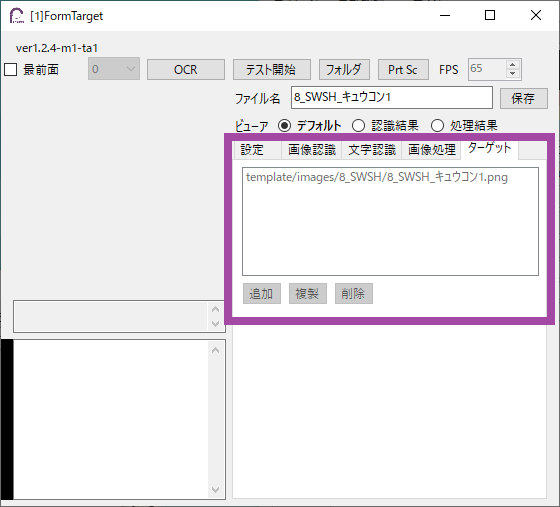
能力値の自動認識
能力値自動認識ボタンを押して,能力値自動認識ツールを開いてください.自動認識の設定についてはこちらのマニュアルを,以下の「自動認識について補足」とあわせながら見てください.
自動認識について補足
本ツールでは,ターゲット,能力値共に自動認識ツール上の開始ボタンを押すと,テストモードでの自動認識を開始し,その状態では文字認識させても個体値特定ツールに反映されません.
テストモード時は自動認識ツールのシェルユニットが赤く光ります.
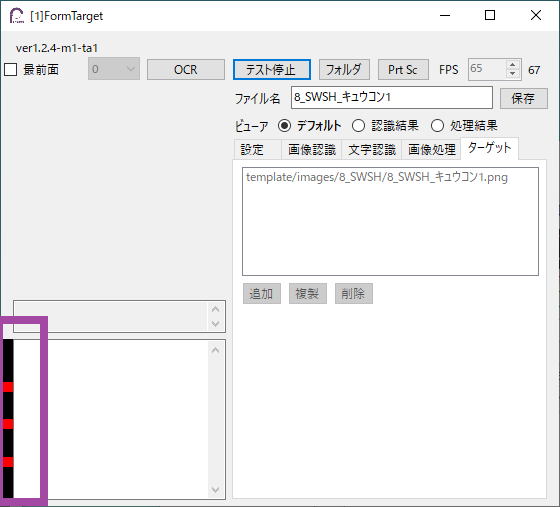
実際に自動認識を行う場合は,個体値特定ツールの自動認識タブの自動認識を有効化にチェックを入れましょう.
本番では,ターゲットの自動認識をしているときはターゲット自動認識ツールと個体値特定ツール共にシェルユニットは水色に光り,能力値の自動認識をしているときは能力値自動認識ツールと個体値特定ツール共にシェルユニットは白色に光ります.
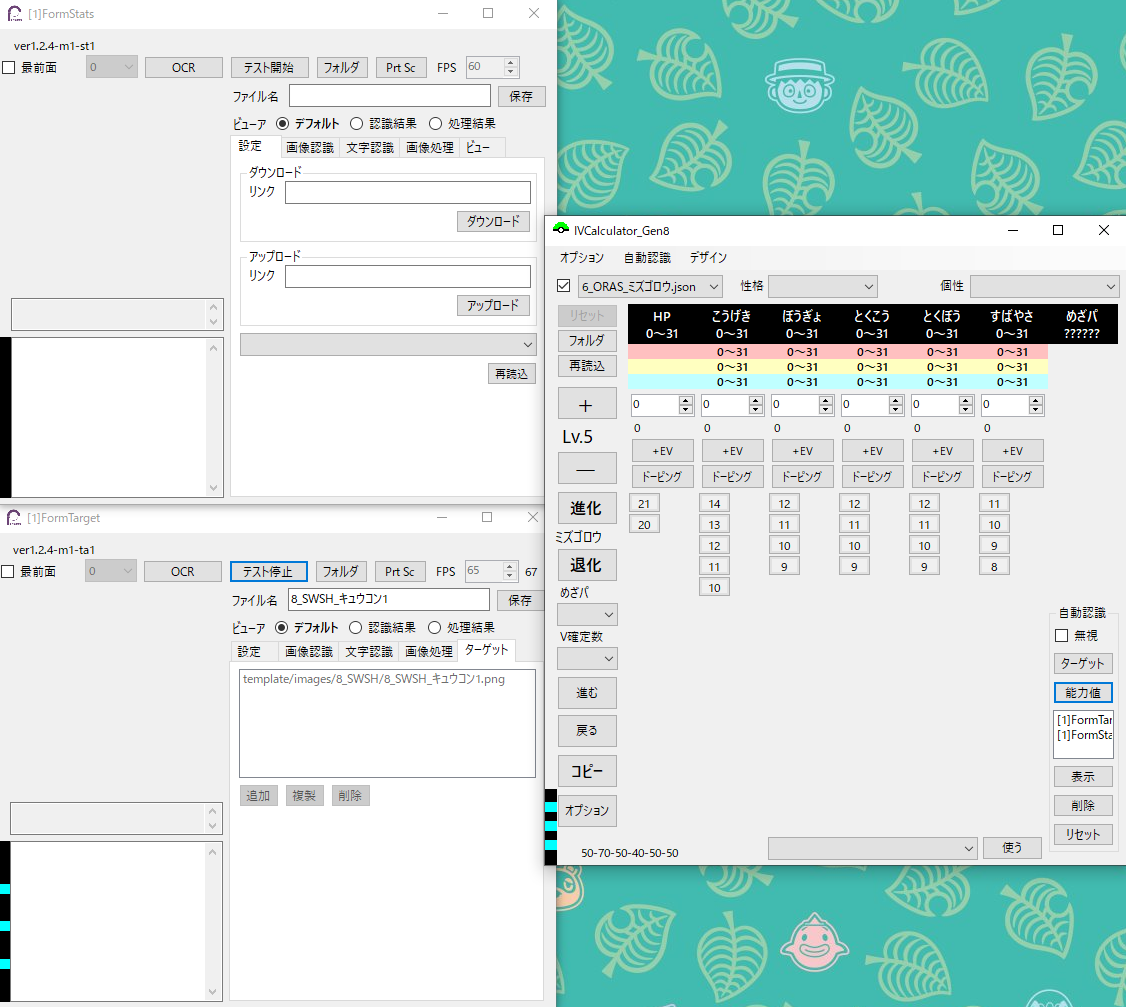
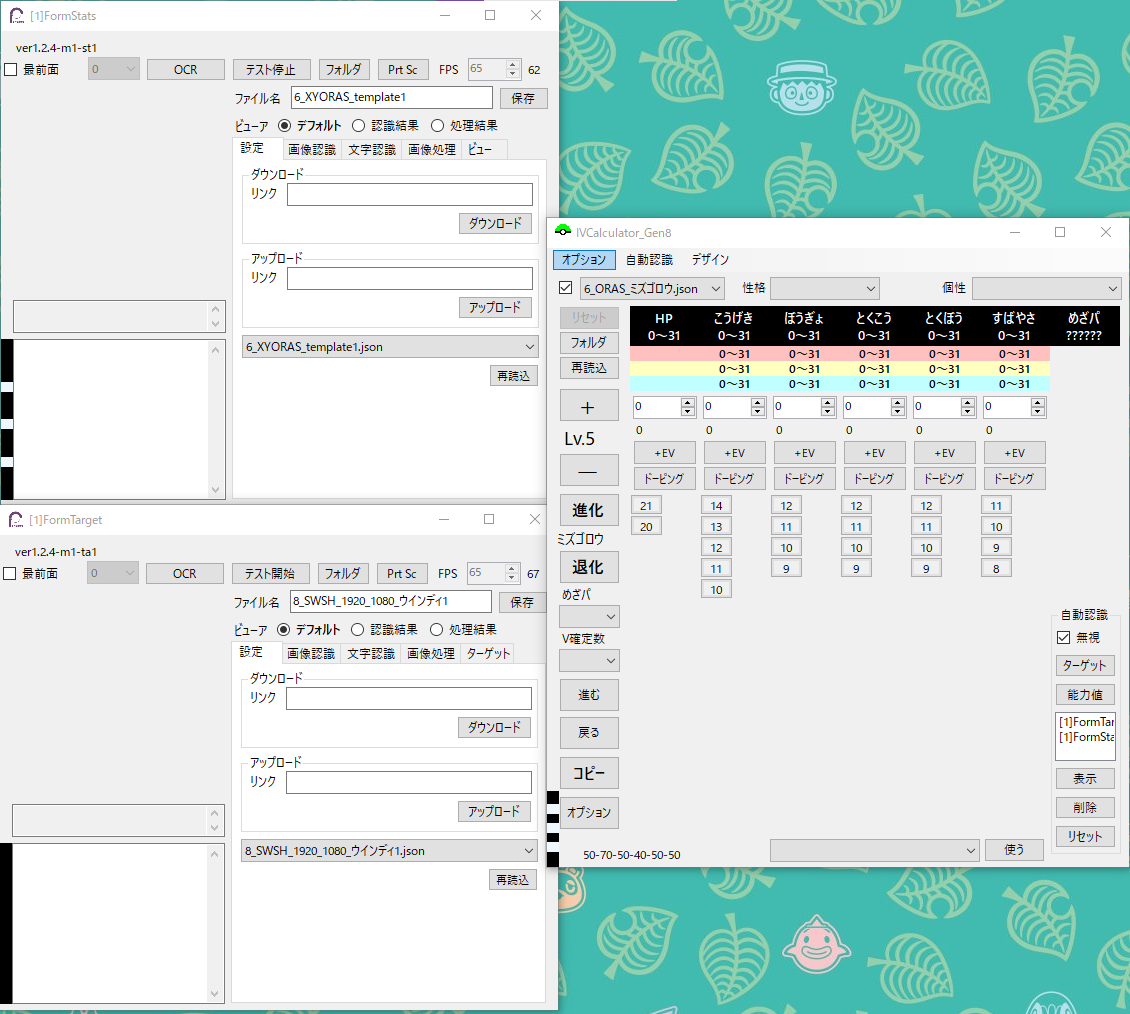
オプションフォーム
基礎ポイント表の作成で基礎ポイント用ポケモンリストに加えたポケモンの名前の書かれたボタンが並びます.
実際にそのポケモンを倒したらボタンを押して,基礎ポイントを加えましょう.
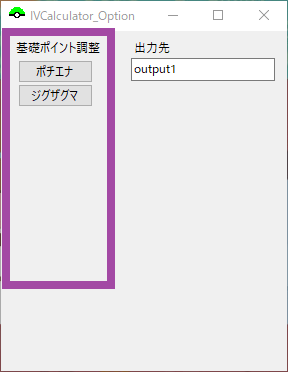
またこのフォーム上で出力先を一時的に変更することができます.
ここで出力先を変更しても,リセットボタンを押したりポケモンプルダウンリストを選択したりしたときに元の設定に戻ってしまうので注意してください.
個体値特定
ステータス実数値選択ボタンを押して個体値を特定していきましょう.
また性格や個性,V確定数がわかっている場合は入力するとよりはやく個体値を特定することができます.
本ツールでは戻る/進むボタンとレベルアップ/ダウンボタンが別で存在しており,レベルダウンをすることが戻ることではありません.つまりレベルダウンしても個体値の特定状況は変わりません.
これを利用して例えば,Lv.5のステータスの実数値を見逃したので先にLv.6のステータスを入力し,ムービー区間などで手が空いたときにアーカイブを確認してツール上のレベルをダウンさせLv.5のステータスを入力するということが可能です.
第一,第二世代の個体値特定について
第一世代などでは野生にエンカウントする乱数などの兼ね合いで,出現する野生の個体値候補がある程度絞られているものもあります.
そういったときにはテキストファイルでリストを作り,ポケモンのテキストファイルを編集して紐づけることで対応できます.
フォルダボタンでフォルダを開き,exeファイル直下のIVRangeListフォルダを開いてください.
そのフォルダの中に下図のようなA/B/S/Cという形式で出現しうる個体値の組み合わせをすべて書き出したテキストファイルを作成します.
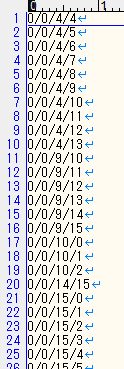
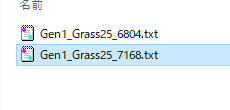
フォルダボタンでフォルダを開き,個体値特定したいポケモンのテキストファイルを開いてください.
Ctrl+Fでivrangefilenameと検索するなどして,下図のような要素を見つけてください.
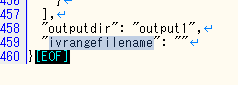
そこにIVRangeListフォルダにある個体値の組み合わせを書き出したファイルのうち使用したいファイル名を下図のように入力すると,個体値特定で反映されるようになります.(リセットしたりポケモンを選択し直したりしないと反映されない可能性があります.)